最终Feiecho.com的内容选择用Typecho,简单,方便。但是在部署的时候还是遇到一个小问题,可能主要我不是专业的...😀
记录一下这次安装的过程,如果您想要和我交流,可以mail我,x#feiecho.com(#换成@)
服务器信息
- 年付100的小主机2H2G自己用用,没有太高要求。
- 服务器系统:Ubuntu 22.04
- 安装了 1Panel - 现代化、开源的Linux服务器运维管理面板
服务器准备
准备工作:
- 在Tyecho官网 Typecho Official Site 下载安装包;
1Panel运行环境搭建
- 点击左侧菜单【应用商店】-安装【OpenResty】和【Mysql】或【PostgreSQL】,如下图安装;
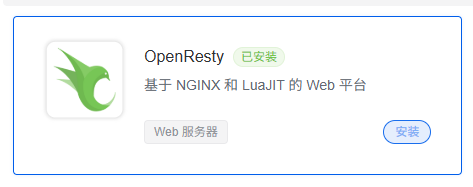
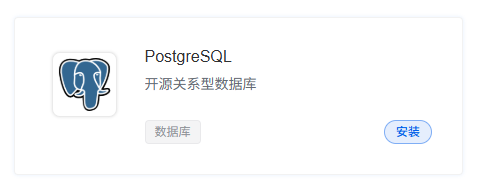
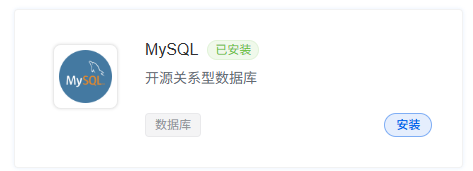
- 安装完成后,左侧菜单【网站】-【运行环境】-【PHP】-【创建运行环境】:
- 这里要注意 选择PHP时候,需要添加扩展,不然到这后面安装Typecho时候无法识别到数据库驱动 。
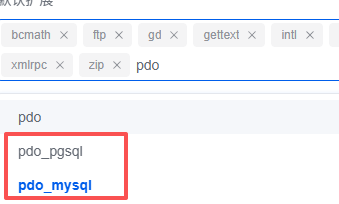
- 新建网站,左侧菜单【网站】-【网站】-【创建网站】-选择【运行环境】添加:
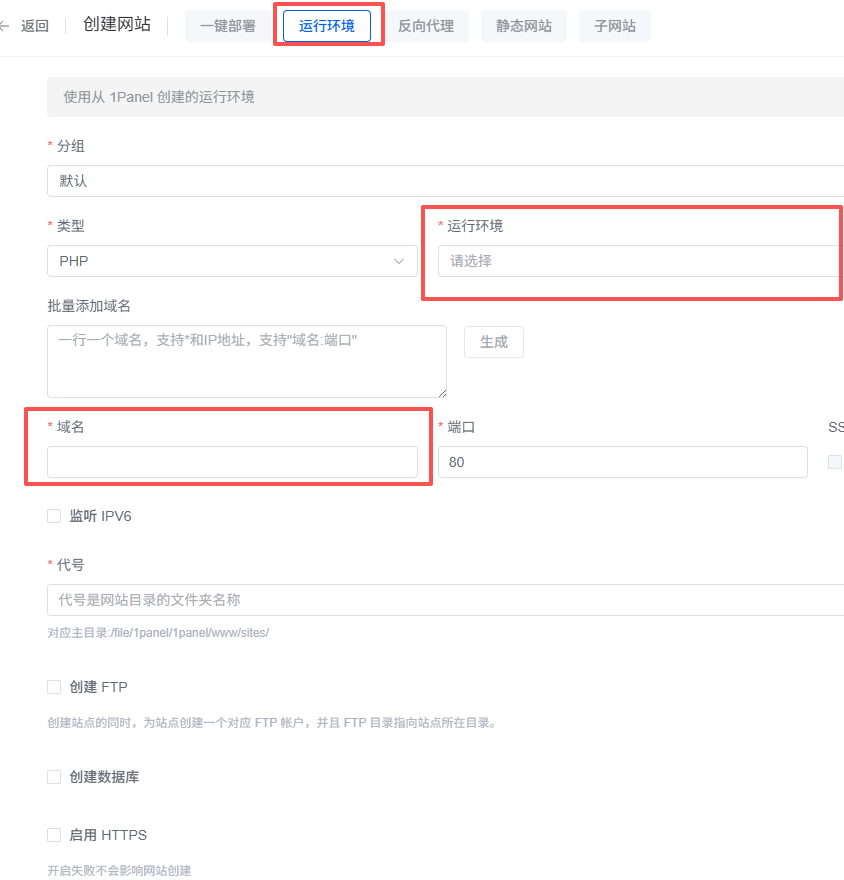
- 添加数据库,并记录下来①②③内容。
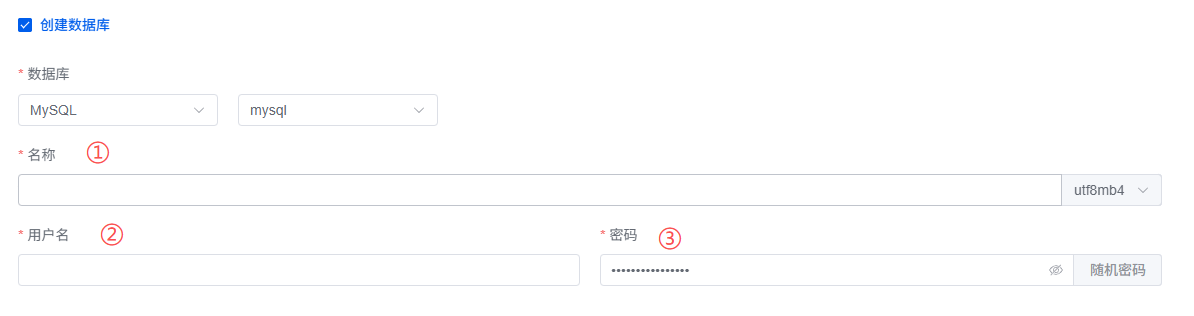
- 上传Typecho 安装包到刚刚创建的网站根目录下面。
安装Typecho
- 通过浏览器打开http://youdomain访问会提示直接安装。填写刚刚记录下来的数据库信息。
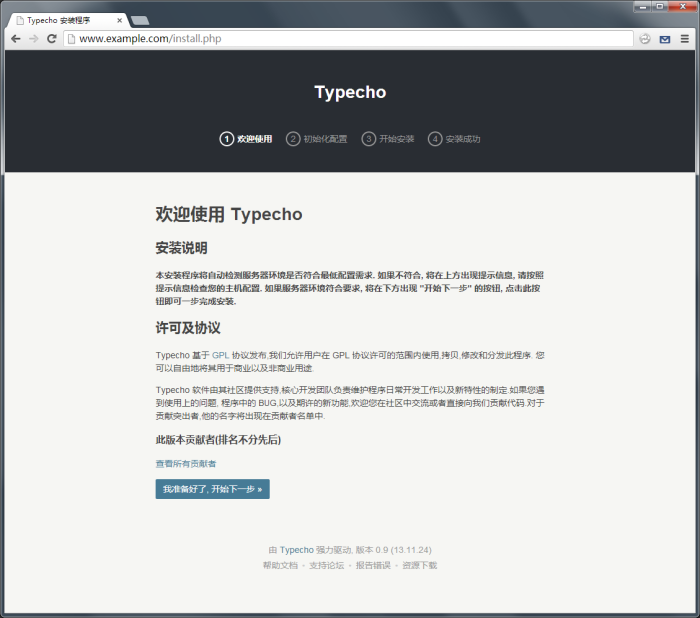
- 填写配置信息,按照程序安装向导的要求填写相关服务器参数和初始化设置信息,完成后点击下一步。
- 在安装成功界面中会显示自动生成的初始登录密码,请务必牢记或马上进入后台按提示更改。已经大功告成,祝您Typecho使用愉快!

评论 (0)